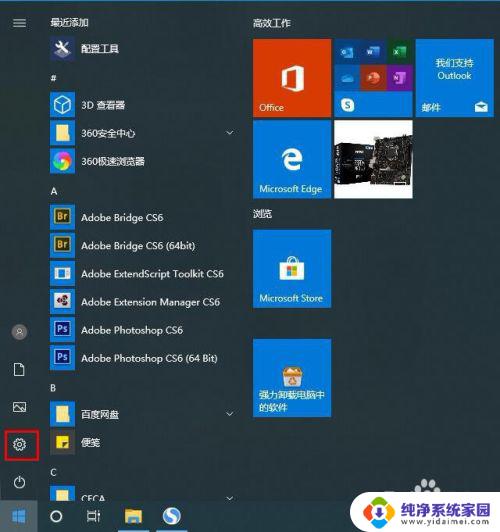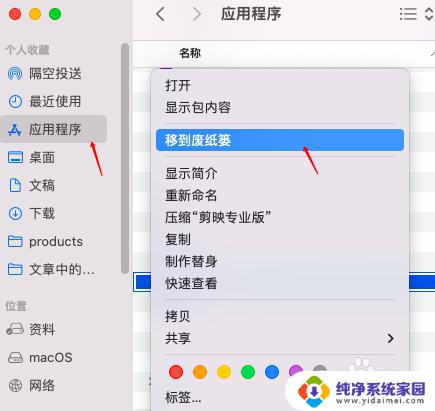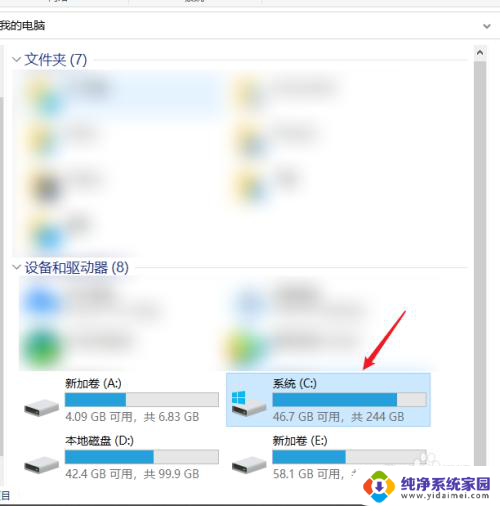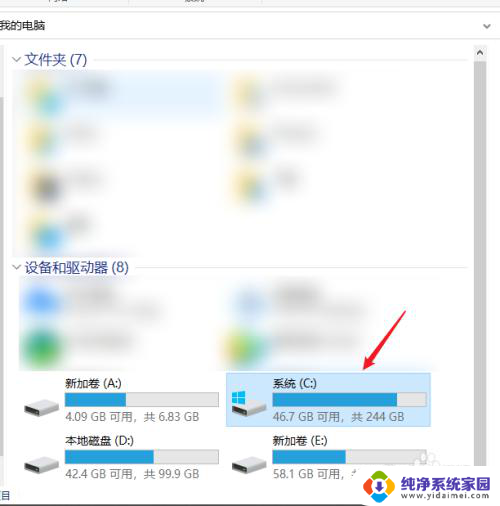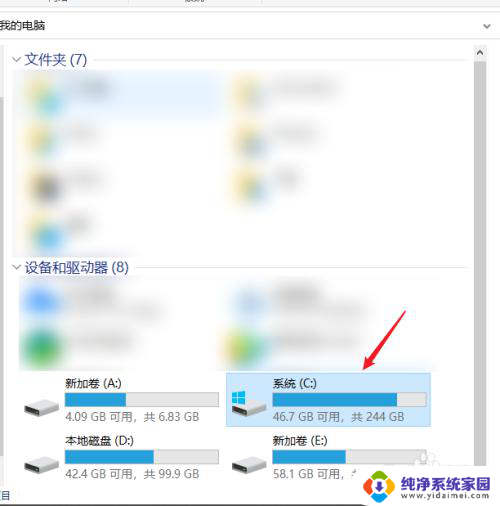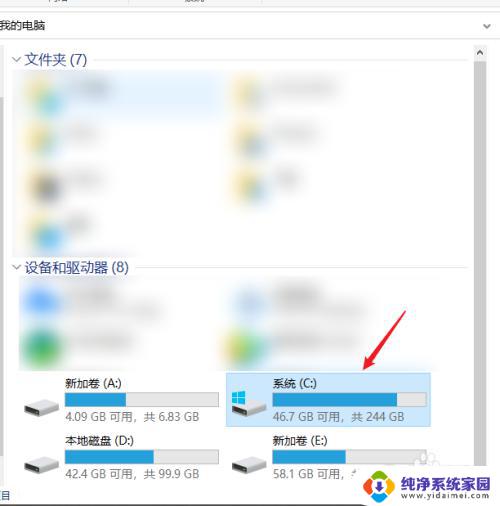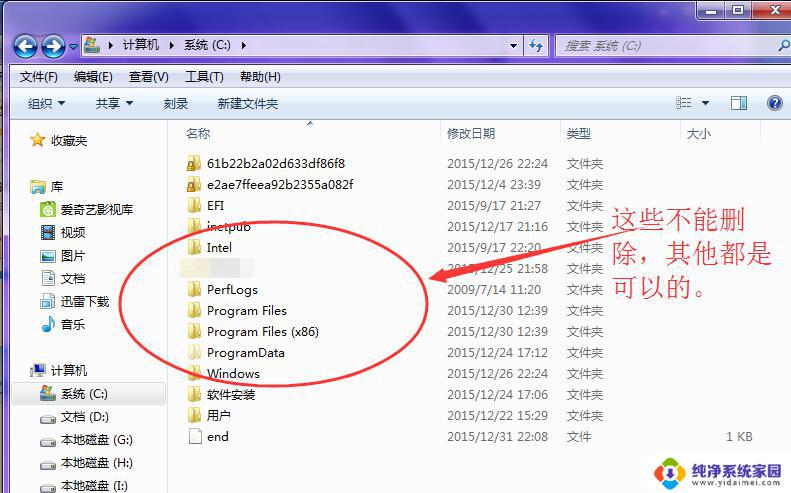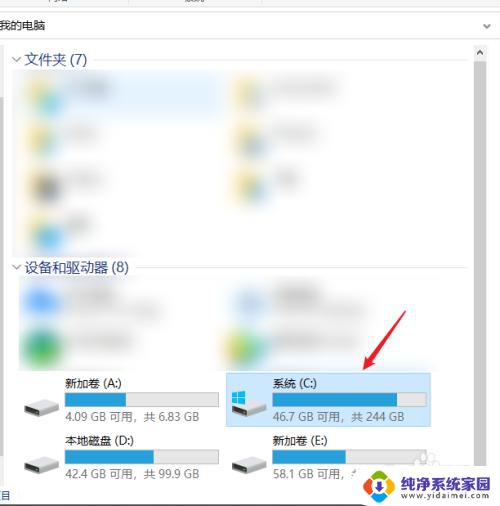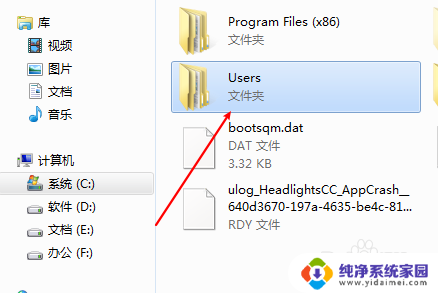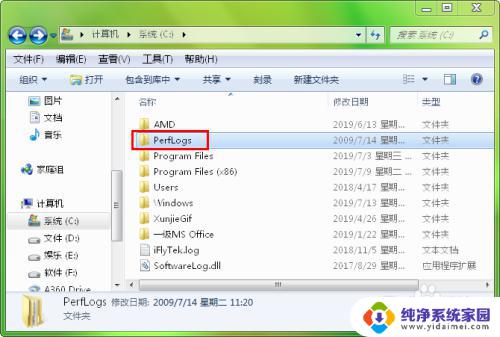c盘下载的软件怎么删除 C盘删除第三方软件的方法
更新时间:2024-08-22 10:55:18作者:jiang
在使用电脑的过程中,我们常常会下载各种各样的软件来满足不同的需求,随着时间的推移,我们可能会发现有些软件并不再需要了,或者可能因为一些原因需要将其从电脑中删除。而对于C盘下载的第三方软件,我们需要特别注意删除的方法,以免影响电脑的正常运行。接下来我们将探讨如何有效地删除C盘中的第三方软件,让电脑更加清爽高效。
方法如下:
1.首先我们点击“开始”菜单,点击“设置”齿轮的图标。
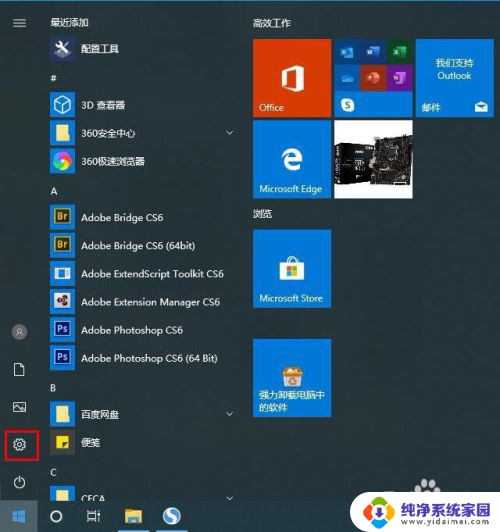
2.在Windows设置界面中,我们点击“系统”。
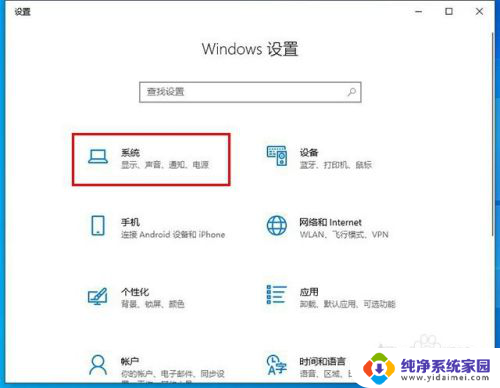
3.我们先点击右侧栏中的“存储”,点击右侧栏中的“应用和功能”,如下图所示。
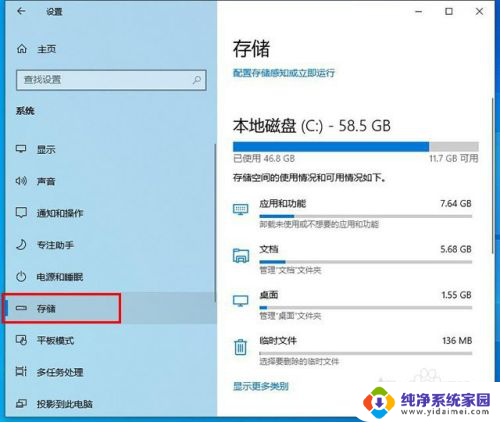
4.我们找下第三方软件将其卸载了,例如点击了360极速浏览器。在点击“卸载”按钮,如果我们还是使用这个软件,重新下载安装到其它盘就ok了。
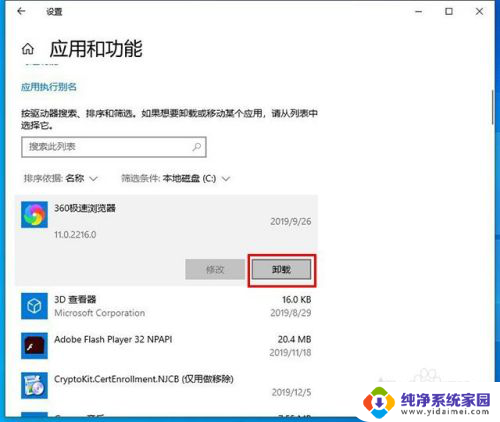
以上是关于如何删除C盘下载的软件的全部内容,如果您遇到这种情况,不妨根据以上方法来解决,希望对大家有所帮助。